win7分辨率最高还是模糊怎么办 win7分辨率最高模糊发虚不清晰如何处理
更新时间:2024-01-30 14:36:59作者:jkai
在使用win7操作系统的小伙伴们,有时会遇到显示器分辨率最高时出现模糊、发虚、不清晰的问题,这给我们的日常使用带来了很大的困扰,对此我们小伙伴都想要知道win7分辨率最高还是模糊怎么办,那么接下来小编就带着大家一起来看看win7分辨率最高模糊发虚不清晰如何处理,快来学习一下吧。
解决方法:
方法一:
1、右击桌面空白处选择菜单选项中的“屏幕分辨率”打开。
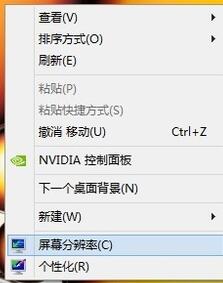
2、在新打开的界面中,找到“分辨率”,点击右侧的选项框,将分辨率调节到最大。
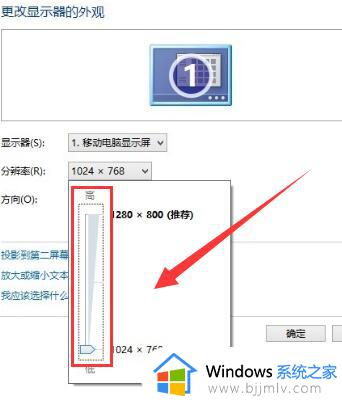
3、在弹出的提示框中点击“保留更改”即可解决问题。
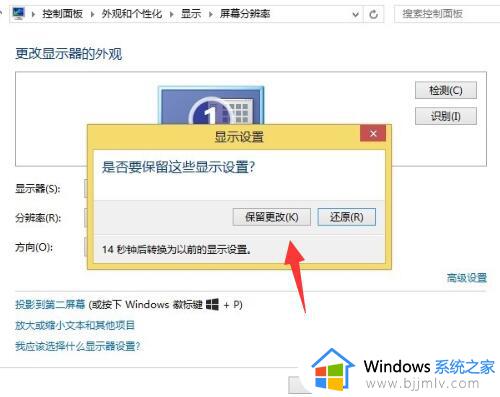
方法二:
1、点击下方任务栏中的开始,选择菜单选项中的“控制面板”打开。
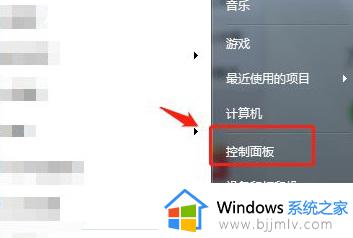
2、在打开的新界面中,点击其中的“显示”选项。
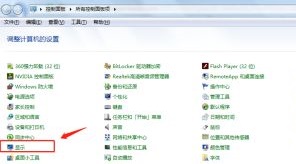
3、接着点击左侧“调整clear type”选项。
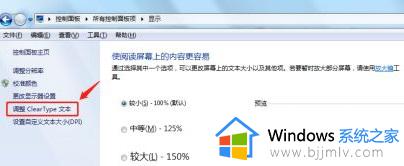
4、然后将“启用cleartype”勾选上,点击下一步。
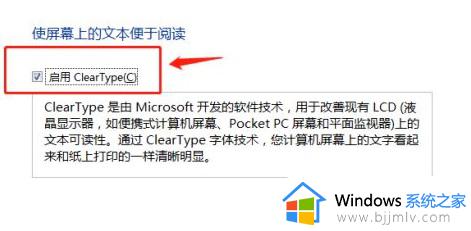
5、最后选择一个看起来最清晰的文本即可。
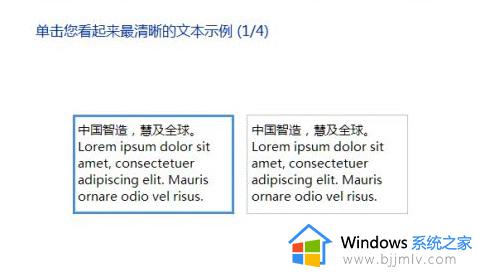

以上全部内容就是小编带给大家的win7分辨率最高模糊发虚不清晰处理方法详细内容分享啦,小伙伴们如果你们也不清楚的话,就快点按照上述的步骤进行操作。
win7分辨率最高还是模糊怎么办 win7分辨率最高模糊发虚不清晰如何处理相关教程
- win7屏幕分辨率怎么调最合适 win7电脑分辨率如何调最佳
- win7显示器模糊发虚不清晰怎么办 win7电脑屏幕模糊发虚不清楚如何处理
- win7画面模糊发虚不清晰怎么办 win7屏幕模糊发虚不清晰修复方法
- win7不能调分辨率怎么办 win7无法调分辨率如何处理
- win7没有1080p分辨率怎么办 win7电脑1080p分辨率不见了如何处理
- 电脑怎么调分辨率win7 win7电脑分辨率调最佳设置方法
- win7分辨率只有1024x768怎么解决 win7分辨率只剩1024x768如何处理
- win7显示器字体模糊发虚不清晰怎么办 win7怎么解决字体模糊不清晰
- win7屏幕模糊发虚不清晰怎么回事 win7电脑屏幕模糊不清晰如何修复
- windows7分辨率怎么调合适 windows7分辨率最佳是多少图文设置
- win7系统如何设置开机问候语 win7电脑怎么设置开机问候语
- windows 7怎么升级为windows 11 win7如何升级到windows11系统
- 惠普电脑win10改win7 bios设置方法 hp电脑win10改win7怎么设置bios
- 惠普打印机win7驱动安装教程 win7惠普打印机驱动怎么安装
- 华为手机投屏到电脑win7的方法 华为手机怎么投屏到win7系统电脑上
- win7如何设置每天定时关机 win7设置每天定时关机命令方法
win7系统教程推荐
- 1 windows 7怎么升级为windows 11 win7如何升级到windows11系统
- 2 华为手机投屏到电脑win7的方法 华为手机怎么投屏到win7系统电脑上
- 3 win7如何更改文件类型 win7怎样更改文件类型
- 4 红色警戒win7黑屏怎么解决 win7红警进去黑屏的解决办法
- 5 win7如何查看剪贴板全部记录 win7怎么看剪贴板历史记录
- 6 win7开机蓝屏0x0000005a怎么办 win7蓝屏0x000000a5的解决方法
- 7 win7 msvcr110.dll丢失的解决方法 win7 msvcr110.dll丢失怎样修复
- 8 0x000003e3解决共享打印机win7的步骤 win7打印机共享错误0x000003e如何解决
- 9 win7没网如何安装网卡驱动 win7没有网络怎么安装网卡驱动
- 10 电脑怎么设置自动保存文件win7 win7电脑设置自动保存文档的方法
win7系统推荐
- 1 雨林木风ghost win7 64位优化稳定版下载v2024.07
- 2 惠普笔记本ghost win7 64位最新纯净版下载v2024.07
- 3 深度技术ghost win7 32位稳定精简版下载v2024.07
- 4 深度技术ghost win7 64位装机纯净版下载v2024.07
- 5 电脑公司ghost win7 64位中文专业版下载v2024.07
- 6 大地系统ghost win7 32位全新快速安装版下载v2024.07
- 7 电脑公司ghost win7 64位全新旗舰版下载v2024.07
- 8 雨林木风ghost win7 64位官网专业版下载v2024.06
- 9 深度技术ghost win7 32位万能纯净版下载v2024.06
- 10 联想笔记本ghost win7 32位永久免激活版下载v2024.06